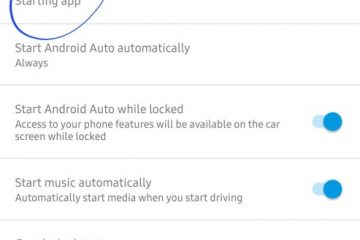Gli altoparlanti e i display Nest di Google sono un buon punto di partenza se desideri trasformare la tua casa in una casa intelligente. Possono riprodurre le tue canzoni preferite, rispondere a domande e persino controllare altri dispositivi smartphone ed elettrodomestici come luci e prese. Sebbene un altoparlante Nest funzioni normalmente come previsto, a volte potresti riscontrare alcuni problemi.
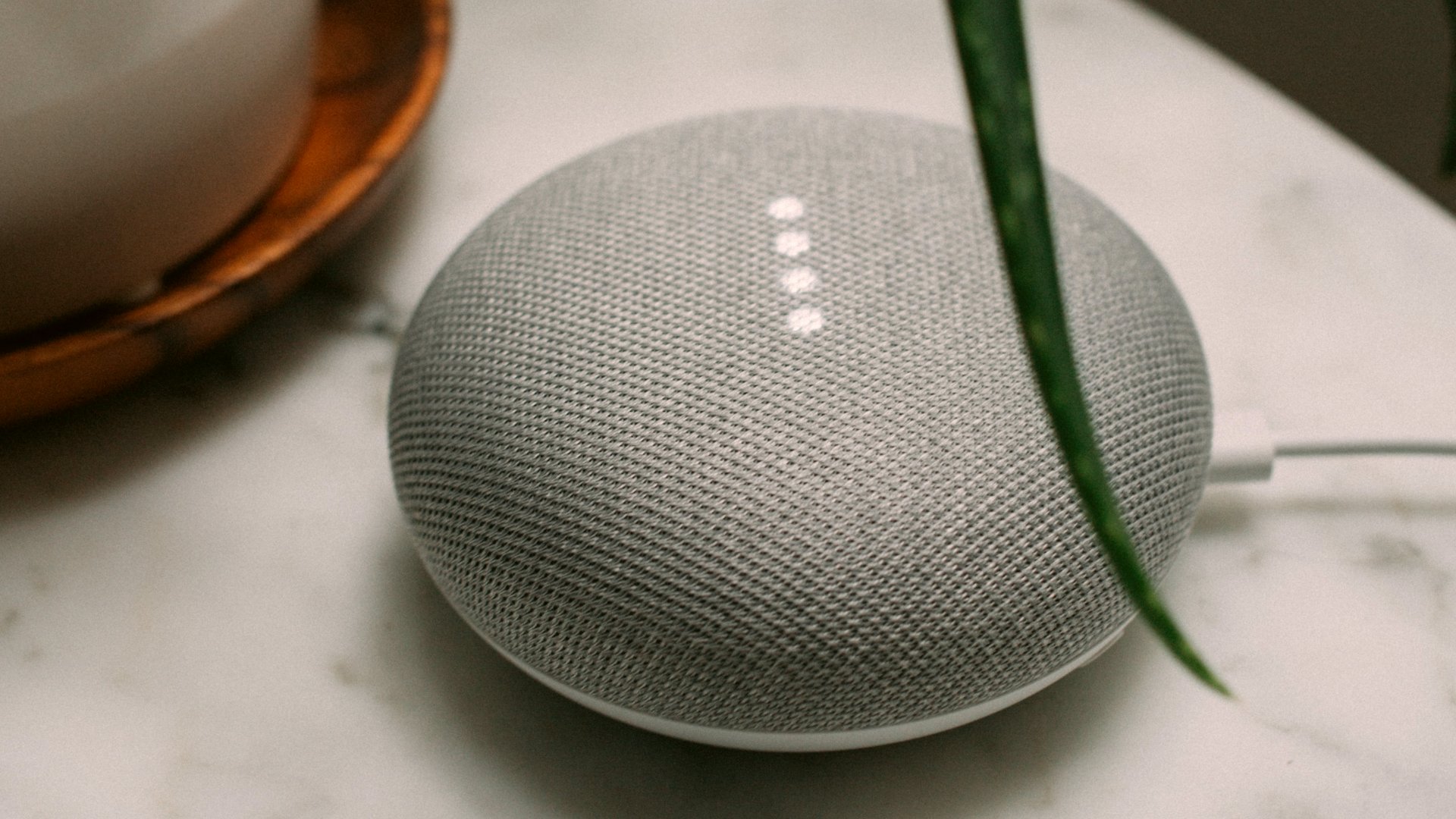
Uno di questi problemi è il famigerato altoparlante bloccato su 4 punti in cui la parte del L’altoparlante Nest utilizzato per i controlli touch è bloccato su 4 punti bianchi. Se il tuo altoparlante Nest è bloccato in queste condizioni, significa che non risponde ai tuoi comandi vocali. Se stai affrontando questo problema per la prima volta o regolarmente, ecco i modi migliori per riparare il tuo altoparlante Google Nest bloccato su 4 punti.
1. Scollega e collega l’altoparlante a una presa a muro
La classica soluzione alla maggior parte dei problemi: scollegalo e ricollegalo. Scollega l’altoparlante Nest dalla presa a muro e lascialo così per un po’. Dopo alcuni minuti, ricollegalo alla presa a muro, ma questa volta assicurati di ricollegarlo direttamente senza prolunghe o adattatori.

A volte, una prolunga potrebbe non funzionare correttamente, il che può ridurre l’alimentazione dell’altoparlante Nest. Un’altra possibile soluzione sarebbe assicurarsi che l’altoparlante Nest sia l’unico gadget collegato alla presa a muro. Se hai più spine, scollegale tutte tranne l’altoparlante Nest.
Puoi anche controllare se hai inserito correttamente l’estremità del cavo di alimentazione che va nell’altoparlante Nest.
2. Usa l’adattatore di alimentazione originale
Se utilizzi un cavo di alimentazione di terze parti perché quello originale fornito con l’altoparlante Nest ha smesso di funzionare o era fuori posto, potresti riscontrare problemi con l’altoparlante. Pertanto, è sempre consigliabile utilizzare l’alimentatore originale fornito dal produttore.
3. Assicurati che la tua connessione Internet funzioni
L’altoparlante Google Nest si basa su una connessione Internet stabile per funzionare correttamente. Senza una connessione Internet funzionante, l’altoparlante non sarà in grado di comunicare con i server di Google per elaborare le tue domande, risultando così bloccato su 4 punti.
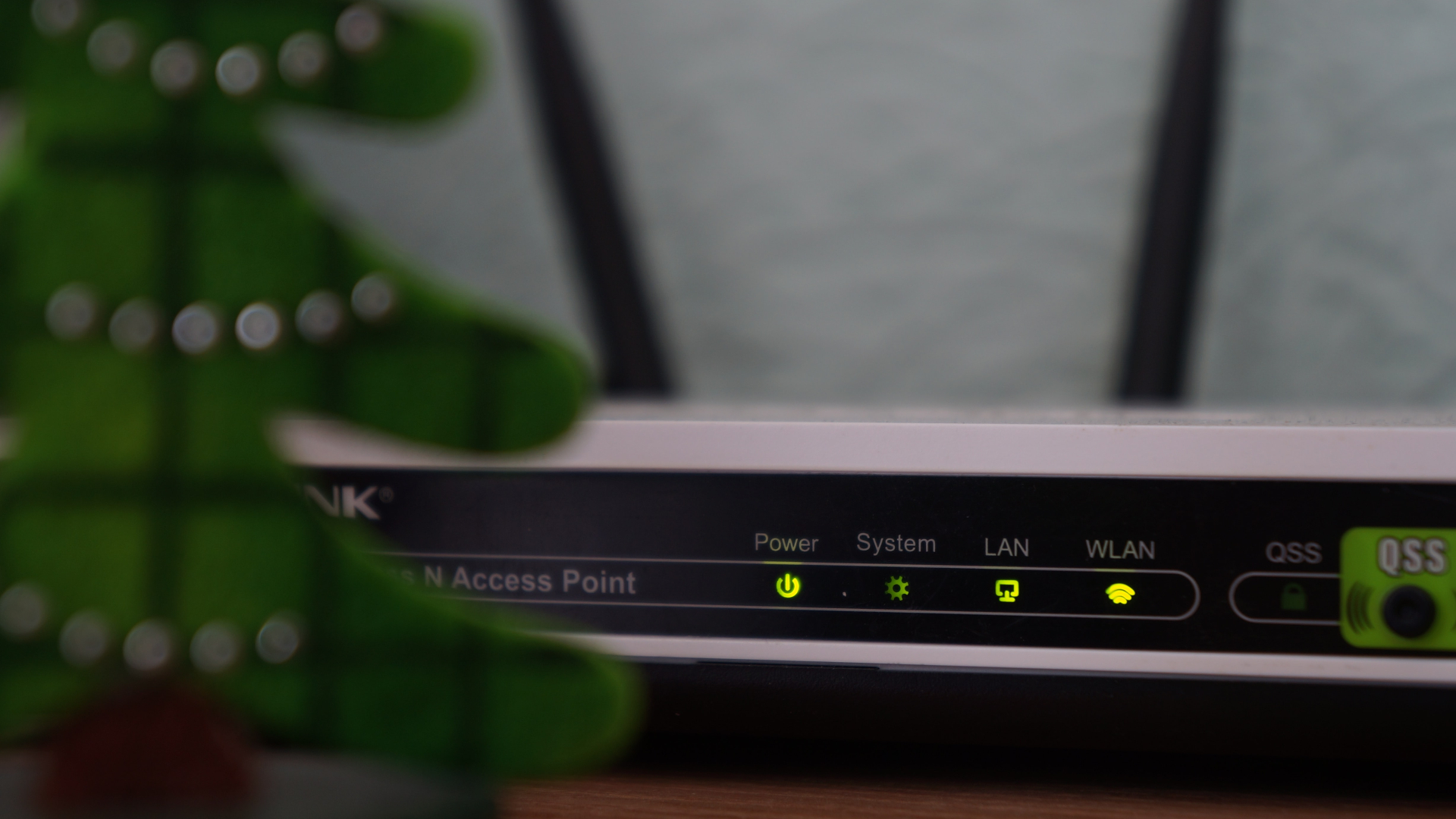
Controlla la rete Wi-Fi collegata all’altoparlante e verifica se funziona correttamente su un altro dispositivo, soprattutto dopo un interruzione di corrente.
4. Scollega e collega l’altoparlante 10 volte per ripristinarlo alle impostazioni di fabbrica
Esistono diversi modi per ripristinare le impostazioni di fabbrica di un altoparlante Google Nest. Ma, se non funziona correttamente e i controlli touch non funzionano come previsto, ti rimane un possibile modo che non prevede l’esecuzione di alcuna azione sull’altoparlante stesso. Ecco come funziona.
Passaggio 1: collega il tuo altoparlante a una presa di corrente e lascialo così per un po’.
Passaggio 2: Scollega l’altoparlante e ricollegalo 10 volte consecutive.
Ciò attiverà il ripristino delle impostazioni di fabbrica dell’altoparlante. Dopo l’accensione, collegalo al tuo smartphone tramite l’app Google Home e configuralo con il tuo account Google.
5. Attiva/disattiva l’audio più volte
Questo potrebbe sembrare un suggerimento strano, ma ci sono alcune segnalazioni di funzionamento per alcuni utenti Nest Mini. Nessun danno nel provarlo, giusto? La soluzione è semplice. Con l’altoparlante Google Nest collegato a una presa a muro, attiva e disattiva l’audio più volte in modo continuo.

Se non funziona, scollega l’altoparlante, ricollegalo e quindi ripeti il processo. Alcuni utenti hanno segnalato che dopo aver attivato e disattivato più volte lo spegnimento, l’altoparlante si riavvia e torna alla normalità. Non esiste un numero specifico di volte in cui devi attivare l’interruttore. Continua finché non vedi l’altoparlante riavviarsi.
6. Ripristina le preferenze di rete sull’altoparlante Nest
Questo è il passaggio finale se nessuna delle soluzioni precedenti funziona per te. Ecco come puoi ripristinare a fondo il tuo altoparlante Google Nest per resuscitarlo quando è bloccato su 4 punti.
Passaggio 1: Scollega l’altoparlante Nest dalla presa a muro.
Passaggio 2: Spegni il router Wi-Fi a cui si collega il tuo altoparlante Nest.
Passaggio 3: Ricollega l’altoparlante Nest al presa a muro e attendi che si avvii.
Passaggio 4: Ripristina le impostazioni di fabbrica del tuo altoparlante Nest seguendo i passaggi indicati nella soluzione quattro.
Passaggio 5: apri l’app Google Home sul tuo smartphone e dovresti riuscire a vedere l’altoparlante Nest apparire come un dispositivo nelle vicinanze in attesa di essere configurato.
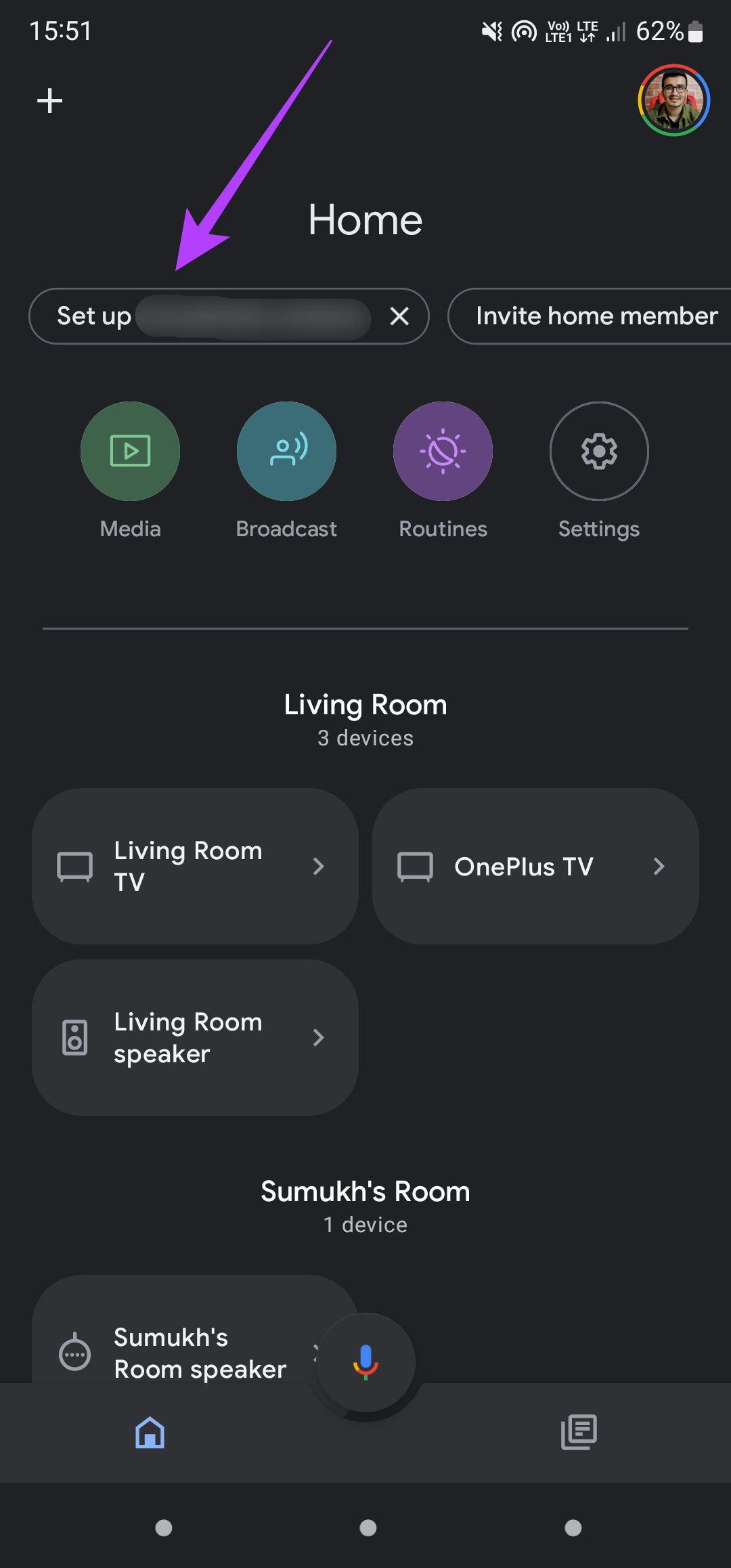
Passaggio 6: tocca per avviare il processo di installazione. Quando viene richiesta la connessione a una rete Wi-Fi, accendi il router Wi-Fi e seleziona la rete.
Passaggio 7: Termina la configurazione selezionando le opzioni pertinenti e il tuo altoparlante Nest dovrebbe tornare alla normalità.
Alcuni utenti hanno segnalato di aver dovuto ripetere l’intera procedura due volte perché la prima volta non sembrava funzionare.
Prendi il tuo Nest Back to Life
Avere il tuo altoparlante Google Nest offline potrebbe non essere l’ideale se fai affidamento su di esso per controllare altri elettrodomestici o anche se lo usi solo per riprodurre contenuti multimediali. Seguire questi passaggi dovrebbe aiutarti a resuscitarlo dai famigerati problemi bloccati su 4 punti e riportarlo alla normalità. Puoi anche vedere come eliminare la cronologia vocale dell’Assistente Google sugli altoparlanti Nest se sei preoccupato per la privacy.